外付けハードディスクでの不具合になる使用方法を避ける事でより安全にご使用いただけるよう、取り扱いや注意事項等のご案内いたします。
外付けハードディスクは誤った使用方法でご使用し続けると必ず不具合がおこります。
Buffalo製品や各メーカーでのお取り扱い方法等ご確認頂き、適切なご使用方法を頂く事や、ご使用環境での注意いただく点、ハードディスクは精密機器でどのように使用するのがベストなのか等。
不具合が起きてしまった後では、データの取り出しが困難になる事や、ハードディスクが認識しなくなりデータの復旧作業を行う必要が出てまいります。
目次
1-外付けハードディスクのご使用について
-バックアップの作成方法
-ハードディスクの種類
2-外付けハードディスクとは?
-外付けハードディスクを使用するメリット
-外付けハードディスクを使用するデメリット
3-不具合や、故障を避ける
4-外付けハードディスクから出るエラーメッセージ
5-エラーが出た場合の対処法
6-弊社の復旧事例
7-まとめ
【外付けハードディスクのご使用について】
外付けハードディスクは精密機器です。外付けハードディスクに限ったものではございませんが、ご使用に関してご注意ください。
特にハードディスクは、磁気ディスクや内部に精密な部品で構成されており衝撃や熱に弱く、誤ったご使用方法では不具合が出てデータの管理が難しくなります。
また、水没に関しても故障の原因となります。
外部メディアに限らず、データの保存は複数お取りいただきバックアップを作成しながらご使用くださいませ。
バックアップの作成方法
大切なデータは複数バックアップをお取りすことをお勧め致します。
別のハードディスクや、ネットストレージ等でバックアップを取る事により、万が一不具合が生じた場合でも対処できるようにしておきましょう。
よく誤ったご使用方法として、1台のハードディスクをパーティション分割し、「パーティションA」にデータを作成し「パーティションB」にバックアップというご使用をされておりますと、ハードディスク本体が不具合が生じた場合、両方のパーティション(A、B)共にご使用出来なくなる可能性がございます。
バックアップは同じメディアにお作りするのではなく、別のメディアに作成し管理を行って下さい。
ハードディスクの種類
パソコンでご使用できる外部メディアは様々で、ご自身のご使用環境に合わせてお選びくださいませ。
バスパワー(ポータブル)HDD…USBケーブルのみで電源供給を行うタイプ
持ち運びに便利なポータブルタイプでは主にUSB接続にて電源供給を行うハードディスクとなります。
据え置き型HDD…アダプターにて電源供給を必要とするタイプ
レコーダーでのテレビ録画や長時間の動画等も保存できる大容量の物が多いです。高速にデータ送信を行えるものや、ファンがケースについており排熱するタイプの筐体もございます。
NAS(LAN接続)HDD…モデムにLAN接続して使用するネットワーク共有タイプ
企業でのご使用や、写真動画等をネットワークで共有管理するタイプのHDDです。
RAIDのHDD…複数台を1つのメディアとして使用するタイプ
RAID5でのサーバーとしての使用や、RAID1ミラーリングを行い自動的にバックアップするタイプのハードディスクです。
その他メディア
データを管理するメディアは
CD・DVD・MOディスク・フロッピーディスク
SDカード・コンパクトフラッシュ・メモリースティック
xDピクチャーカード・スマートメディア・USBメモリ 等がございます。
【外付けハードディスクとは?】
外付けHDD(ハードディスクドライブ)はパソコンのデータを保存できる記憶装置です。ノートパソコン等内蔵のハードディスクの容量が少なくなった場合等で、データの保管場所として使用します。また、パソコンのデータをディスクイメージとしてバックアップを作成する際でも使用します。最近では6TBや8TB等の大容量ハードディスクも販売されております。
ハードディスクを使用するメリット
外付けハードディスクでは、大容量のデータを管理する事が出来ます。動画や、写真等データサイズが大きい物を複数保存でき、パソコン本体の容量に関わらず容量を付け足すことが可能です。
また、ポータブルタイプではデータのみを持ち運ぶことが可能で、家で作業したデータを会社でも使用したい時には便利です。
接続も簡単に行え、市販の物だと設定などせずUSBポートに繋ぐだけでご使用いただける物もございます。
ハードディスクを使用するデメリット
外付けハードディスクは衝撃に弱く、落下等で不具合が出てしまう事がございます。耐衝撃タイプのケースも販売されており、持ち運びの際は十分ご注意下さいませ。
不具合が生じた場合、データの取り出しが困難になる場合があります。不具合が生じたハードディスクは使用せず、データの復旧を行い新しいメディアをご使用くださいませ。
【不具合や、故障を避ける】
外付けハードディスクの寿命は約3年程度だと言われています。パソコンも同様に新しい規格が出てくるとサポートが終了したり、問題無く使用されていたとしても経年劣化等で読み込みが行えなくなったり認識しなくなったりします。
また、誤った使用方法をし続けるとより短い期間でハードディスクに不具合が出てしまう事もあり、ご使用いただく際に必ずご確認ください。
環境のご注意
外付けハードディスクは磁気や、熱に弱いので、外付けハードディスクの設置(配置)にもご注意ください。埃等がケース内に入り込み、排熱が出来ていない状態でご使用し続けると熱で内部基板等に損傷が出てしまう事もあり大変危険です。また、データは磁気による書き込みをおこなっており、強力な磁気等でデータが消えてしまう事もございます。
また、ネット上では「冷やす」等の記載がありますが、これは、通電を切り電源供給を行わずに一旦ご使用を中断し熱を取る事です。間違っても冷蔵庫や氷等で「冷やす」行為は絶対にやめて下さい。
ケーブルの抜き差し
USBケーブルを外す際も、【安全な取り外し】を実施し取り外しを行って下さい。直接抜き差しを行うことで、エラーが発生してデータの取り出しが行えなくなる場合もございます。特に複数台のパソコンに繋いで使用する際は必ず【安全な取り外し】を実施して下さい。
また、パソコンでの作業中やデータをコピーしている最中にケーブルが抜けてしまう事でも不具合が発生してしまう可能性があります。
※2019年Windows10のバージョン1809において「ハードウェアの安全な取り外し」作業は不要となります。データの書き込みや読み込みを行っていない状態では「ハードウェアの安全な取り外し」なしで外部記憶メディアの取り外しが行えるようになりました。


容量にご注意
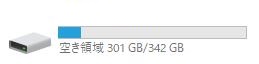
ハードディスクの容量がいっぱいになり読み込みが遅くなってしまう事がございます。動作が重く感じたり、データの読み込みが遅くなった場合はあまり書き込みを行わずバックアップをお取りになるか、新しいハードディスクの使用をお勧めします。内蔵のHDDだと顕著にパソコンの動作が重くなる事がございます。
データの管理
大切なデータは必ずバックアップをお取りください。
ハードディスクが認識しなくなったり、データの読み込みが行えない事や接続しても認識しない等不具合が出てしまってからでは手遅れになる可能性がございます。
使用頻度の高いデータとそうでないデータは分けて保管して頂く方がより安全です。
不具合でエラーメッセージが表示されたり、データの取り出しが行えなくなった場合は、データを復旧し別のハードディスクへお写しするか、新しいハードディスクをご用意いただく他ございません。
データの復旧はご自身で行える症状もございますが、自己診断よりも症状が悪い場合、ハードディスクに負荷を掛けてしまいより悪化してしまう可能性もありますのでご注意ください。
データの復旧でのお困りごとは、是非弊社のデータ復旧サービスまでご相談くださいませ。
【外付けハードディスクから出るエラーメッセージ】
・フォーマットする必要があります。と表示されるエラーメッセージ
ハードディスクをパソコンに接続した際、「フォーマットする必要があります」と表示されデータが見れなくなってしまう事がございます。主に、ファイルシステムの不具合によるものが多いです。
ハードディスクが壊れてしまう原因として最も多いエラーメッセージではありますが、復旧作業にてデータを取り出すことは可能です。
・巡回冗長検査(CRC)エラーと表示されるエラーメッセージ
パソコンに接続した際や、特定のフォルダーを開こうとしたとき等に「巡回冗長検査(CRC)エラー」と表示され、データの取り出しが出来なくなってしまう事がございます。不良セクタや、破損データにより読み込みが困難な状況ではありますが、復旧の可能性は十分にあります。
・I/Oデバイスエラーと表示されるエラーメッセージ
パソコンに外付けHDDを接続した際に「I/Oデバイスエラー」と表示された場合、パソコンでの認識が出来なくなっている状態で、データの取り出しや読み込みが行えなくなっている可能性がございます。ですが、書き込みデータ自体は無事なケースも多く、復旧は可能です。
・ファイルまたはディレクトリが壊れているため読み取ることが出来ませんと表示されるエラーメッセージ
外付けハードディスクをパソコンに接続した時に「ファイルまたはディレクトリが壊れているため読み取ることが出来ません」と表示されていても復旧は可能です。ディレクトリ破損の場合でも元のデータ自体は無事な可能性もあります。
異音が発生したハードディスク
エラーメッセージも表示されず認識していない状態のハードディスクでは、異音が発生している可能性がございます。
症状は様々ですが、異音が発生している場合、通電はお控えください。
【エラーが出た場合の対処法】

ご使用されている外付けハードディスクからエラーメッセージが表示された場合、ご使用は一旦中断し通電をお控えください。無理に通電を行い続けると、ハードディスクに不良セクタがあった場合データ破損に繋がる危険性がございますのでご注意が必要です。
エラーメッセージや、挙動からある程度症状の推測は行えますが、データの復旧を行う場合専門的な技術が必要な場合がありますので、ご相談いただければと思います。
症状では主に論理障害と言われるシステム側での障害と物理障害がございます。論理障害の場合、市販のデータ復旧ソフト等で復旧が行え物もあり症状としては軽度ではありますが、一度不具合の出たハードディスクはご使用されない方が安全です。復旧が行えたデータは新しいハードディスクにデータを移行し、バックアップを必ずお取りくださいませ。
【弊社の復旧事例】
バッファロー
・HD-LBF2.0TU2 ・HD-HX2.0TU3 ・HD-WL6TU3/R1J
・HD-PCT2.0U3-GBC ・HD-WL6TU3/R1J ・HD-LBF2.0TU2
アイオーデータ
・HDPC-AU1.0 ・HDCL-UT2.0KC ・HDCL-UT
・HDCL-UT2.0KC ・HDL-CE ・HDPX-UTA1.0
トランセンド
・25M3 TS1TSJ25M3 ・25D2 TS500GSJ25D2 ・25C3 TS1TSJ25C3N
・25C3 TS1TSJ25C3N ・100 for Mac TS2TSJM100 ・25M3 TS2TSJ25M3
【まとめ】
ハードディスクは精密機器ですので、お取り扱いには十分にお気を付けください。衝撃や落下等に弱く、ご使用中のハードディスクが不調になる前にバックアップをお取りください。
不具合が出てしまってからでは手遅れになる可能性もあり、バックアップは必ずお取りいただき、データの管理を行うことが最も安全だと思います。
誤ったご使用を続けられますと、ハードディスクが読み取れなくなったり、不具合が出て最悪データ自体が壊れてしまう危険性もありますのでご注意くださいませ。
万が一、不具合が発生してエラーメッセージが表示されてデータの取り出しや閲覧が難しくなった場合は、弊社復旧サービスにご相談くださいませ。
弊社ではバッファロー(Buffalo)の外付けハードディスクやアイオーデータの製品での、認識しないハードディスクでも復旧事例が多数ございますので安心してご依頼いただければ幸いです。




